
Inhoudsopgave:
- Auteur John Day [email protected].
- Public 2024-01-30 11:15.
- Laatst gewijzigd 2025-01-23 15:01.

Maker Space, Eindproject
Stap 1: Inleiding
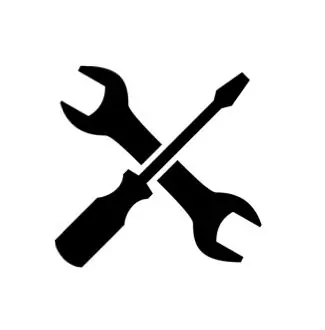

Depuis plusieurs années les ondersteunt de projectie s'améliorent en de nieuwe technieken sont essayées. Nous avons donc dédiéd'essayer een de ces nieuwe technieken, qui consistente à projeter une beeld geanimeerde sur un écran d'eau, c'est-à-dire un rideau d'ea continu.
Notre-project:
Het project bestaat niet alleen uit een projectie van videobeelden, maar ook voor een reëel beeld.
Les gebruiksmogelijkheden:
C'est une utilisation de la projection qui peutêtre utilisée lors de présentations afin d'ayouter de l'originalité et de la créativité.
Stap 2: Materieel Nécessaire:
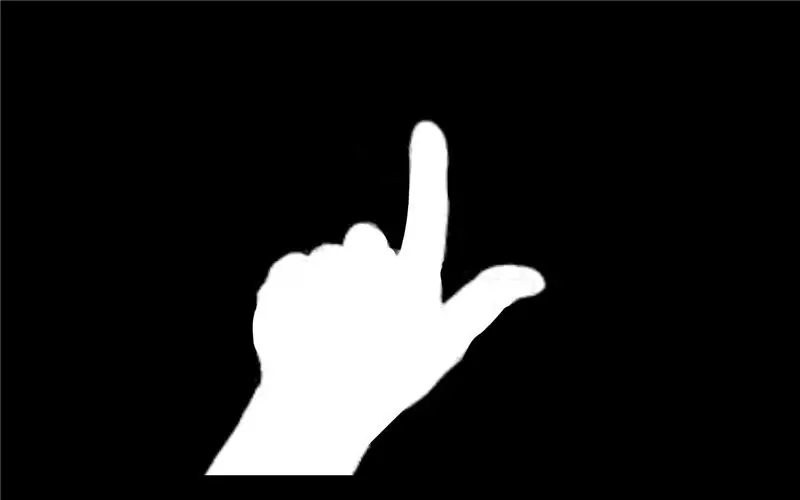
Afin de réaliser notre projet nos avont utilisés:
-1 videoprojecteur
-1 ordinateur (qui possède un logiciel de montage ex:https://www.apple.com/fr/imovie/)
-1 camera
-1 fond vert
-1 bassin
-1 snijder
-De l'eau Savonneuse
Stap 3: 1er Étape: L'image "Projeter"
Séléctioner l'image a projeter:
Nous avons choisi de réaliser notre image anime à l'aide d'un fond vert:
-nous avons donc filmé notre main effectue un décomte
- après quoi nous avons utilisé le logiciel de montage video Imovie
-enlever le fond vert et le mettre en noir
→ ajouter à la "timeline" un fond noir en superposition de votre vidéo
→Sélectionner les deux séquences (fond noir + séquence vidéo) grâce à la touche "cmd" of "ctrl"
→Séléctiner "reglages d'incrustation vidéo"
→Sélectionner "Ecran vert et bleu" is sélectionner le vert a l'aide de l'outil de sélection.
-mettre là main en blanc:
→ ajouter à la "timeline" un fond blanc en superposition de votre vidéo
→Sélectionner les deux séquences (fond noir + séquence vidéo) grâce à la touche "cmd" of "ctrl"
→Séléctiner "reglages d'incrustation vidéo"
→Sélectionner "Ecran vert et bleu" is een selectie van de belangrijkste selectiehulp.
Stap 4: 2eme Étape: Constructie Du Système D'eau

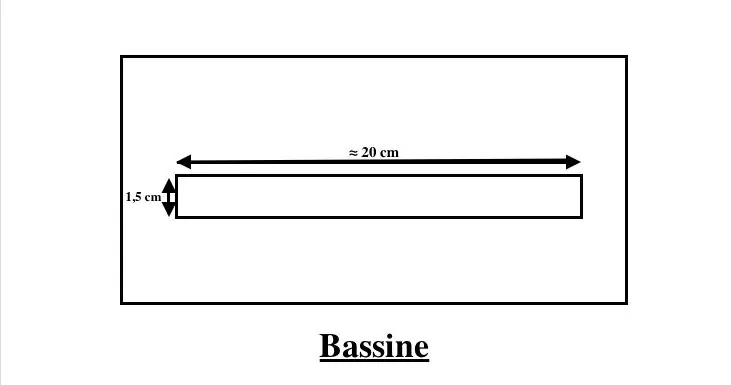
Afin de réaliser un rideau d'aeau régulier qui vous permettera une projection optimale vous aurez besoins:
-1 bassine d'eau
-1 plastic plastic
-1 snijder
-De l'au Savonneuse
Après quoi effectuer:
-Decouper le fond de la bassine a l'aide d'un cutter: 1, 5x20 cm (adapter à la taille de votre bassine)
-Découper la plaque de plastique afin qu'elle permette l'obstuction du trou
-Placer la cache par dessus le trou
-Remplire le bac avec de l'eau savonneuse
-Enlever le cache
-suivre le schema ci-dessus
Vous aurez donc un rideau d'eau régulier et continu
Stap 5: 3eme Étape: Effectuer L'installation
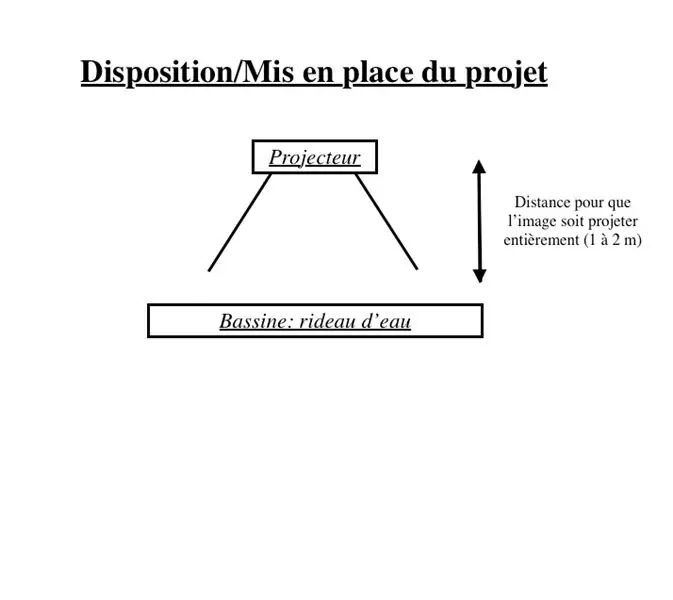
Vous avez donc désormais a disposition:
-Un oridnateur avec l'image a projeter
-Un video-projecteur
-La bassine modifiée
Effetuer la mise en place comme indiqué ci-dessus, ajuster a votre environment.
Stap 6: 4eme Étape: Projectie

Une fois l'instalation mis en place effectuer la projection.
Genieten van
Stap 7: Conclusie
Lors de la réalisation de notre projet nos avons rencontré quelques problèmes, en effet, initialement le projet était de projeter sur unécran de fumer, mais étant and pénurie de glace sèche nous avons dû utilisereau un ride au utilisereau un rideau tout le système afin de réaliser un rideau d'eau qui permette la realisation de notre projet.
Après quoi notre projet pourrait être amélioré en effectuant un meilleur système d'écoulement d'eau afin d'avoir une projectie qui dure dans le temps.
Aanbevolen:
PROJECTIE BOMBING: 8 stappen (met afbeeldingen)

PROJECTION BOMBING: Een tutorial van The Graffiti Research Lab, het Eyebeam OpenLab en Paul Notzold. Digitale buitenprojectie in stedelijke omgevingen is een geweldige methode om je content voor de ogen en in de hoofden van je stadsgenoten te laten zien. Deze t
